Иногда во время работы с компьютером возникают ситуации, когда необходимо перезагрузить страницу. Это может быть связано с тем, что страница перестала отвечать или что-то на ней не отображается правильно. Однако не все пользователи знают, как это сделать быстро и просто, не прибегая к использованию мыши. В этой статье мы расскажем о нескольких способах перезагрузки страницы на клавиатуре.
В первую очередь, следует отметить, что существует несколько комбинаций клавиш, позволяющих перезагрузить страницу в большинстве веб-браузеров. Одной из самых популярных является комбинация Ctrl + R (или Cmd + R на Mac). Нажатие этих клавиш приведет к полной перезагрузке текущей страницы.
Кроме того, есть еще одна комбинация клавиш, которая также позволяет перезагрузить страницу. Нужно нажать Ctrl + F5 (или Cmd + Shift + R на Mac). Эта комбинация не только перезагрузит страницу, но и поместит в кэш браузера новую версию, игнорируя предыдущие сохраненные данные.
В зависимости от операционной системы и браузера могут быть и другие комбинации клавиш для перезагрузки страницы. Настоятельно рекомендуется ознакомиться с документацией к используемому браузеру для получения подробной информации о доступных комбинациях клавиш.
Перезагрузка страницы на клавиатуре: быстро и просто
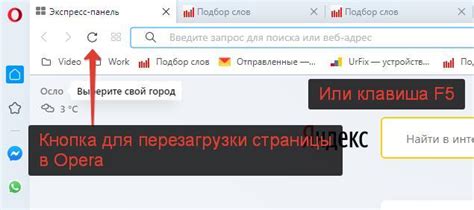
Клавиатурные сочетания позволяют быстро перезагрузить текущую страницу веб-браузера без необходимости использования мыши. Это удобно и экономит время, особенно если вы часто работаете с интернетом.
Веб-браузеры предлагают различные комбинации клавиш для перезагрузки страницы. Некоторые из самых популярных комбинаций:
| Операционная система | Комбинация клавиш |
|---|---|
| Windows | Ctrl + F5 или Ctrl + R |
| Mac | Cmd + R или Cmd + Shift + R |
| Linux | Ctrl + F5 или Ctrl + R |
Выберите сочетание клавиш, подходящее для вашей операционной системы, и просто нажмите его на клавиатуре, чтобы быстро перезагрузить страницу. Если некоторые элементы страницы не обновляются должным образом, можно попробовать использовать сочетание с клавишей Shift (например, Ctrl + Shift + R на Windows или Cmd + Shift + R на Mac), чтобы выполнить полную перезагрузку страницы с обходом кэша.
Клавиатурные комбинации для перезагрузки страницы удобны в использовании и могут значительно повысить вашу эффективность при работе с веб-браузером. Воспользуйтесь этими советами, чтобы сделать свою работу быстрее и проще!
Используйте комбинацию клавиш
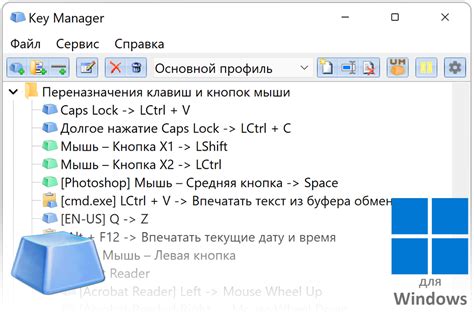
Чтобы перезагрузить страницу на клавиатуре быстро и просто, вы можете воспользоваться комбинацией клавиш:
| Ctrl | + | R |
Нажмите одновременно клавиши "Ctrl" и "R" на вашей клавиатуре, чтобы перезагрузить страницу. Это особенно удобно, если у вас нет мыши или хотите сэкономить время на выполнении данного действия.
Используйте контекстное меню
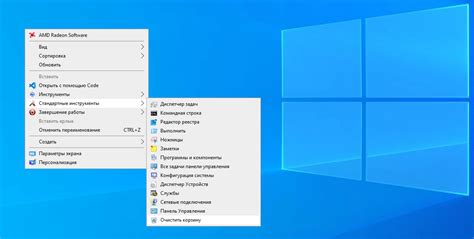
Чтобы воспользоваться этим способом, нужно выполнить несколько простых шагов:
- Щелкните правой кнопкой мыши на странице, которую вы хотите перезагрузить.
- В контекстном меню выберите опцию "Обновить" или "Перезагрузить".
После этого страница будет перезагружена, и вы сможете приступить к просмотру обновленной версии.
Использование контекстного меню для перезагрузки страницы на клавиатуре является одним из самых простых и удобных способов, особенно если у вас нет доступа к клавиатурным комбинациям или хотите избежать их использования.
Используйте браузерные средства
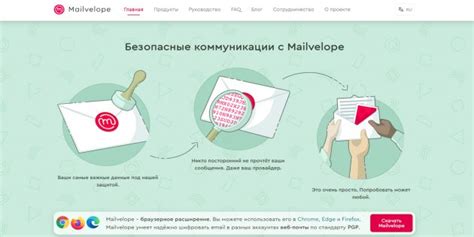
Если вы хотите перезагрузить страницу на клавиатуре быстро и просто, вы можете воспользоваться браузерными средствами.
В большинстве веб-браузеров есть несколько способов быстро перезагрузить страницу с помощью комбинаций клавиш:
| Веб-браузер | Комбинация клавиш |
|---|---|
| Google Chrome | Ctrl + R или F5 |
| Mozilla Firefox | Ctrl + R или F5 |
| Microsoft Edge | Ctrl + R или F5 |
| Safari | Cmd + R |
Узнайте, какая комбинация клавиш будет работать в вашем браузере, и используйте ее, чтобы быстро перезагрузить страницу.
Используйте ярлык клавишей

Если вы хотите перезагрузить страницу на клавиатуре быстро и просто, вы можете воспользоваться ярлыком клавишей. Просто нажмите комбинацию клавиш Ctrl + R (для Windows и Linux) или Cmd + R (для Mac) на клавиатуре.
Этот ярлык запустит функцию перезагрузки страницы в вашем браузере и обновит отображаемую веб-страницу. Это полезно, когда вы хотите увидеть последние изменения на сайте или исправить проблему с отображением.
Если у вас не работает ярлык клавишей для перезагрузки страницы, возможно, это связано с настройками вашего браузера. Проверьте, что ярлык не назначен для другой функции или задайте свой собственный ярлык в настройках браузера.
Использование ярлыка клавишей для перезагрузки страницы на клавиатуре – быстрый и удобный способ обновить веб-страницу. Он позволяет сэкономить время и избежать необходимости использовать мышь или тачпад для выполнения этой операции.